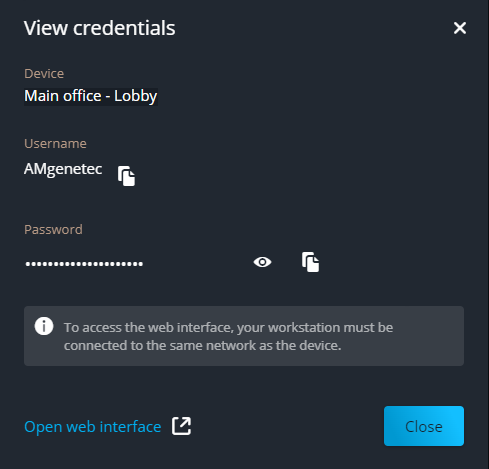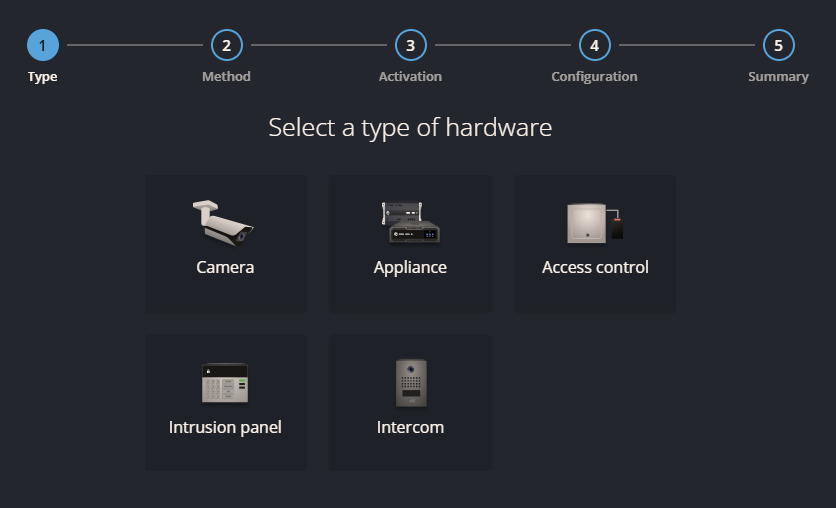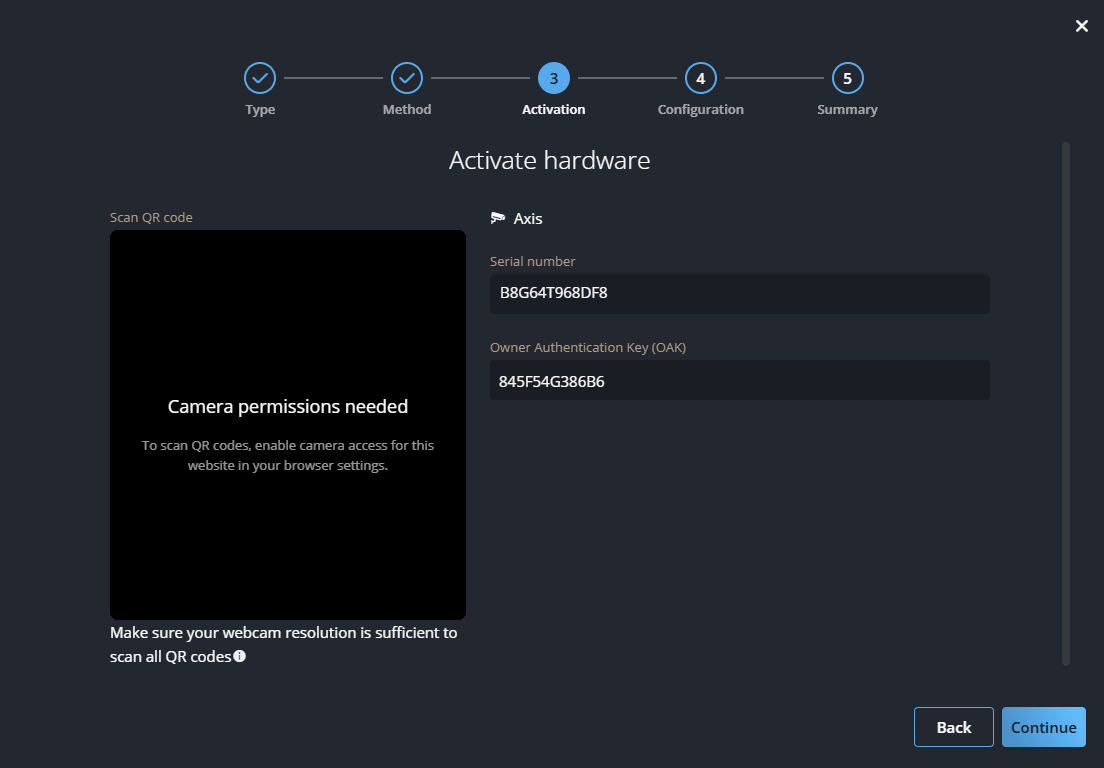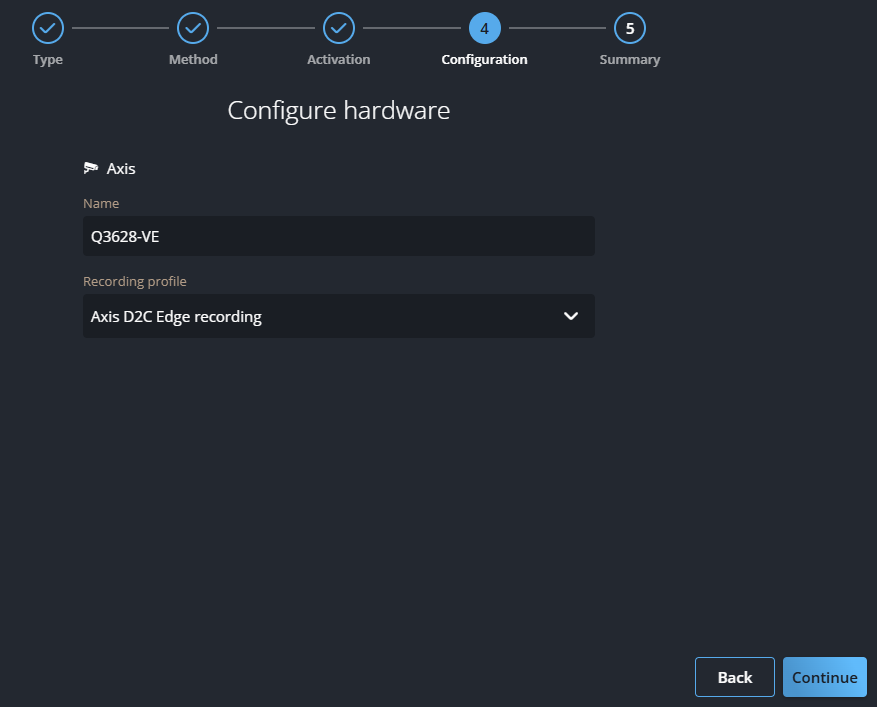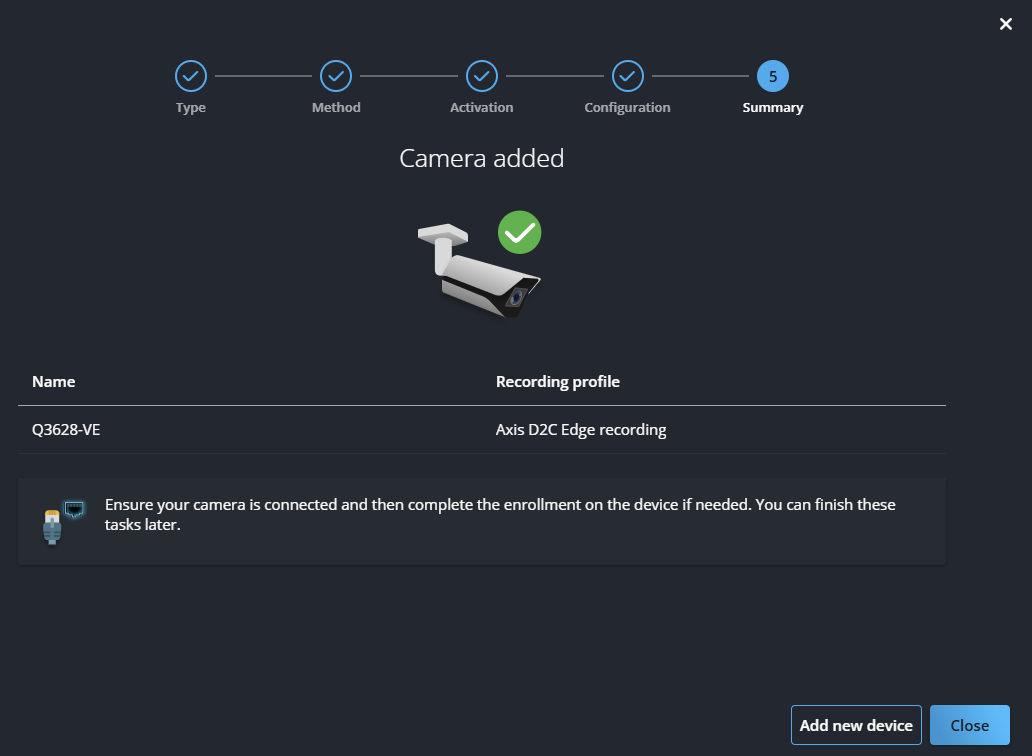Ajouter des caméras Axis directement dans le cloud
2025-05-09Dernière mise à jour
Avant de pouvoir visualiser, enregistrer et charger des vidéos dans le stokage cloud, vous devez ajouter vos caméras Axis directement dans le cloud (D2C) dans Security Center SaaS.
Avant de commencer
- Assurez-vous que la caméra Axis est compatible.
Pour les appareils et le micrologiciel pris en charge, voir la Liste des appareils pris en charge par Security Center SaaS.
- Vérifiez que la caméra est connectée à Internet et qu’elle peut atteindre les domaines de points de terminaison requis.
- Si la caméra a été activée sur un autre système, réinitialisez la caméra aux paramètres d’usine par défaut.
- Munissez-vous du numéro de série de l’appareil et de la clé d’authentification du propriétaire (OAK). Vous trouverez ces informations dans le document Axis Communications : Clé d’authentification du propriétaire fourni avec l’appareil. Vous pouvez également obtenir ces informations sur l’interface Web de la caméra.
À savoir
- La mise à niveau du micrologiciel de l’appareil vers la dernière version.
Security Center SaaS garantit que tous vos appareils exécutent le dernier micrologiciel, dès qu’il est disponible.
- La création d'un nom d’utilisateur et d'un mot de passe pour l’appareil et supprime tous les identifiants précédents.
Security Center SaaS gère les mots de passe pour vous, en veillant à ce que tous vos appareils soient protégés par des mots de passe forts.
L'option Directement dans le cloud nécessite un abonnement au produit correspondant.
Procédure
Lorsque vous avez terminé
- Pour configurer les réglages de base de la caméra, sélectionnez l'appareil et cliquez sur l'onglet Réglages dans le panneau latéral.
- Si vous devez modifier des réglages de caméra qui ne sont pas disponibles dans Genetec Configuration, connectez-vous à l’appareil. Pour obtenir les informations d’identification de la caméra, sélectionnez l’appareil et cliquez sur Afficher les identifiants sur la page Vue d’ensemble du volet latéral de l’appareil.